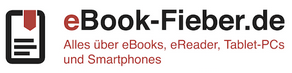PDF Reflow am Kindle – So könnt ihr PDF-Files bequem am Amazon-eBook-Reader lesen [Test]
Für viele Leute, die auf der Suche nach dem richtigen eBook-Reader sind, ist bei der Kaufentscheidung wichtig, ob das digitale Lesegerät auch PDF-Files gut darstellen kann. Nachdem ich erst vor kurzem einige eBook-Reader mit PDF-Reflow-Funktion sowie die Möglichkeit, PDFs ins eBook-Format mithilfe von Calibre umzuwandeln, vorgestellt habe, nehme ich mir jetzt noch einmal den Kindle-eReader vor. Leider bieten Amazons Kindle-eBook-Reader keine eingebaute PDF-Reflow-Funktion. Aber es gibt einen Trick!
PDF am eBook-Reader mit Zoom-Funktion
Das Problem beim PDF-Lesen am eBook-Reader: Das PDF-File wird als ganze Seite auf dem – in den meisten Fällen – nur 6 Zoll großen eReader-Display dargestellt. Das heißt, um etwas lesen bzw. erkennen zu können, muss man in das PDF-Dokument hereinzoomen. Schließlich sind Schrift und Grafiken entsprechend klein und schlecht lesbar. Mit der Zoom-Funktion sieht man dann zwar mehr aber nur einen bestimmten Text-Ausschnitt und muss innerhalb des Dokuments scrollen. Bequem ist anders.
Hauseigene „PDF-Reflow-Funktion“ für Kindle
Am besten ist also, das PDF-File umzuwandeln und für den jeweiligen eReader lesbar zu machen. Beim Kindle funktioniert der hauseigene „PDF Reflow“ über die E-Mail-Funktion: In eurem „Mein Kindle“-Account bei Amazon findet ihr die E-Mail-Adresse für euren Kindle-eBook-Reader (name@kindle.com). Habt ihr eure eigene E-Mail-Adresse in eurem Konto verifizieren lassen, könnt ihr nun von dort aus eine E-Mail mit einem angehängten PDF-File schicken. Schreibt in den Betreff „convert“ und Amazon wandelt das PDF-File auf der Reise durch den Äther um und ihr bekommt ein lesbares Dokument auf euren Kindle geliefert.
PDF und Co. kostenlos an Kindle übertragen
Beachten müsst ihr aber: Während der Versand bzw. Abruf via WLAN kostenlos ist, fallen für das Senden eines Files an euren Kindle-eReader mit 3G-Option via Whispersync pro übertragenem MB Kosten in Höhe von 0,25 Euro an. Das kann schnell ziemlich teuer werden. Ihr umgeht das Ganze, indem ihr eure Dokumente immer an name@free.kindle.com schickt. Dann werden PDF-File und Co. nur dann übertragen, wenn ihr per WLAN mit dem Internet verbunden seid.
Test: Konvertierung von PDF-Dokumenten
In meinem Test hat die Konvertierung von PDF-Dokumenten problemlos und relativ schnell funktioniert. Gegenüber dem Originaldokument war der von PDF ins Kindle-Format .azw umgewandelte Text gut lesbar aufbereitet und ich konnte auch die Buchstabengröße, Zeilenabstand und Schriftart verändern. Allerdings hat die für den Test parallel vorgenommene Umwandlung des PDFs ins .mobi-Format und die nachfolgende Übertragung per Send-to-Kindle bessere Ergebnisse gebracht – vor allem was die Unterteilung von Abschnitten und Kapiteln angeht. Nachteilig war hierbei wiederum, dass auch die Fuß- und Kopfzeilen in den Text integriert wurden. Das gab es bei der Amazon-Umwandlung nicht.
Probiert also am besten selbst einmal aus, welche PDF-Konvertierungsvariante euch die besten Ergebnisse bringt.
Dieser Artikel wurde schon 38930 Mal gelesen!